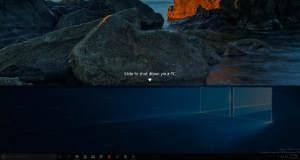Kako onemogočiti ikono v pladnju Windows Defender v posodobitvi za obletnico sistema Windows 10
Windows 10 Anniversary Update je prinesla še eno spremembo uporabniškega vmesnika sistema Windows 10. Windows Defender je dobil ikono v pladnju, ki je vidna iz škatle in označuje stanje vgrajene zaščite. Če niste veseli, da ga vidite, je tukaj način, da se ga znebite in obnovite vedenje, ki ga je imel Windows 10 z izdajo julija 2015 in v različici 1511.
Od tega pisanja je dejanska različica posodobitve za obletnico sistema Windows 10 različica 14342. V tej različici je ikona v pladnju Windows Defender videti takole:
Microsoft je implementiral novo pomožno orodje, ki riše ikono. Nahaja se tukaj:
C:\Program Files\Windows Defender\MSASCuiL.exe
Ta datoteka se zažene ob zagonu, ko se prijavite v svoj račun Windows 10 in tako se ikona prikaže v pladnju. Če se želite znebiti ikone, lahko odstranite MSASCuiL.exe iz zagona. Ta operacija nima stranskih učinkov in bo v celoti onemogočila ikono pladnja.
Onemogočite ikono v pladnju Windows Defender v posodobitvi za obletnico sistema Windows 10
Za odstranitev MSASCuiL.exe iz zagona bomo uporabili metode, opisane v članku
Kako dodati ali odstraniti zagonske aplikacije v sistemu Windows 10.- Odprite upravitelja opravil.
- Preklopite na zavihek z imenom Začeti.
Namig: Zavihek Zagon v upravitelju opravil lahko odprete neposredno v sistemu Windows 10, tako da zaženete naslednji ukaz:taskmgr /0 /zagon
Poglejte, kako ustvarite bližnjico za upravljanje zagonskih aplikacij v sistemu Windows 10.
- Poiščite vrstico z imenom "Windows Defender User Interface", kot je prikazano spodaj:
Ko je to storjeno, se morate odjaviti iz računa Windows in se znova prijaviti. S tem boste odstranili ikono pladnja Windows Defender v posodobitvi za obletnico sistema Windows 10.
Nasvet: Če ste obnovili klasični upravitelj opravil v sistemu Windows 10 v skladu z Ta članek, potem boste morali tudi vi obnovi klasično msconfig. Nato lahko zaženete C:\Windows\System32\msconfig1.exe in namesto tega uporabite zavihek Zagon, da onemogočite ikono v pladnju Windows Defender.
To je to.